プログラミング言語には色々種類があります。有名なものだとC、C++、C#等があります。有名どころ以外にもJAVA、PHP、GOなど挙げれば色々出てきます。その中で僕がこの記事で教えていく言語はpythonです。
pythonはインタプリンタ(プログラムを部分的にマシン語に変換しながら実行する)形式の言語でコンパイル(プログラムを全体的にマシン語に変換してから実行)形式と違いすぐに動くかどうかを確認できるという利点があります。(但しPCはマシン語で動く性質上実効速度はコンパイル形式の方が早いです)またパイソンは最近話題となっているAI、機械学習、データサイエンスにも利用されているため需要が高まりつつあります。このブログの読者の大半は発達障害者で、これから仕事していく上で向いている仕事のうちの一つプログラミングが挙げられています。なのでプログラミングを身につけて生きてく術を身につけていきましょう。
まずはセットアップから始めます。まずはここにアクセスしてください。

次に画面内の”Downloadsを選択”
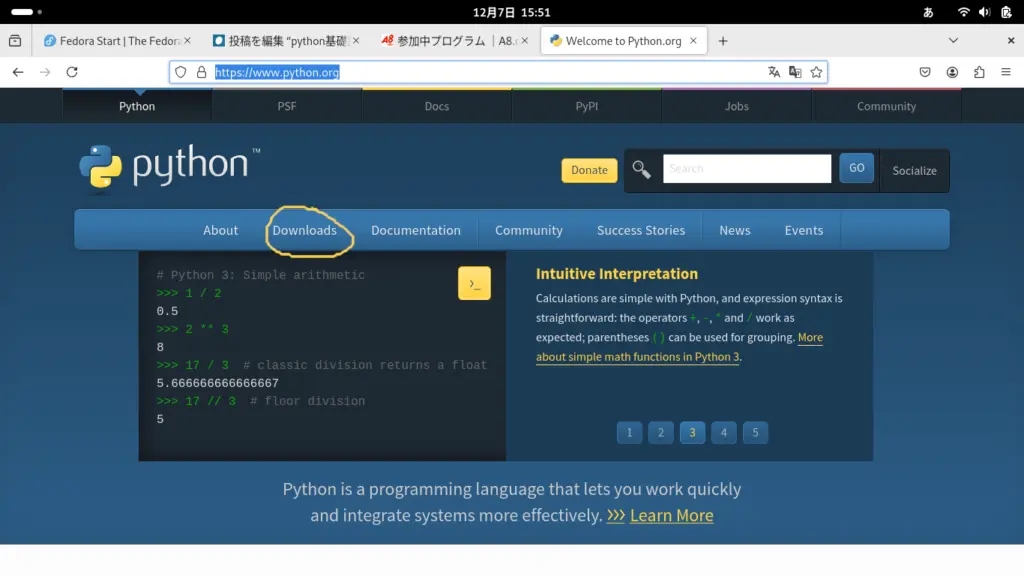
Download the latest source releaseの下のDownload pythonを選択しインストーラーをダウンロードしてください。
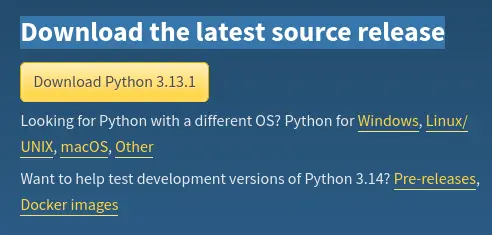
僕が扱っているPCがLinuxのためインストーラーの画像を用意出来ないので残りの手順は文章でお伝えします(最悪分からなければこちらのサイトで確認してくださいhttps://www.python.jp/install/windows/install.html)
- ⓵”Add Python 3.x to PATH” をチェックします。
- ⓶Install now をクリックしてインストールを開始します。
これでpythonのインストールが完了です。試しにインストールが出来ているのか確認しましょう。コマンドプロンプトを起動しpythonと入力してくださいすると以下の画面が出てくると思います。
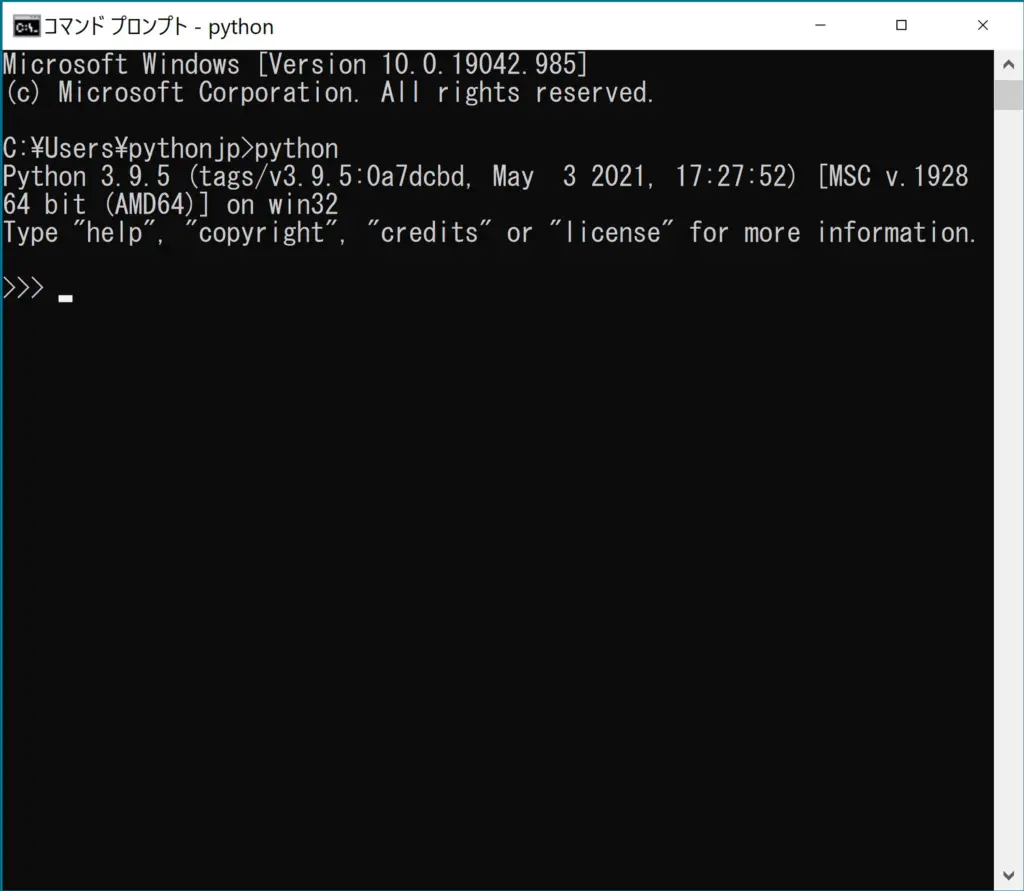
もし出てこなかった場合はインストール時に“Add Python 3.x to PATH”をチェックし忘れたのかそもそもpythonをインストール出来ていない可能性があります。その場合はもう一度インストールをやり直してください。
インストールが完了出来たら最後にPowerShellでスクリプトの実行を許可しておきます。PowerShellを起動後以下のコマンドを入力してください。
Set-ExecutionPolicy RemoteSigned -Scope CurrentUser -Forceこのコマンドは一度入力するだけで問題ないです。これで準備が完了しました。ここまで読んだらコーヒーをのむ等をして少し休憩しましょう。
さて実際にpythonを動かしてみましょう。スタートメニューからpythonを起動してみると以下の画面が出てきます。この画面をpythonシェルと言います。
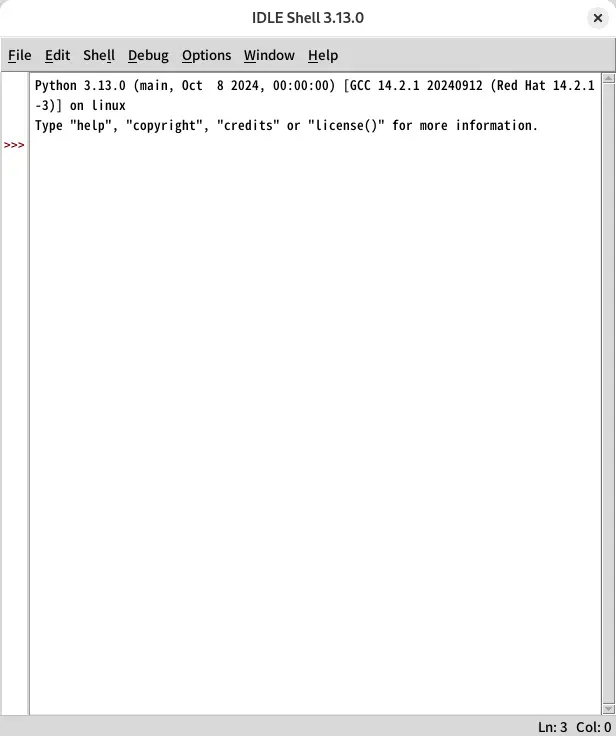
>>>の右側に入力してEnterを押すと実行結果が反映されます。試しに簡単な計算とプログラムを入力してみましょう。
- 1+2
- print(‘Hello world’)
この二つを入力すると以下の様になります。
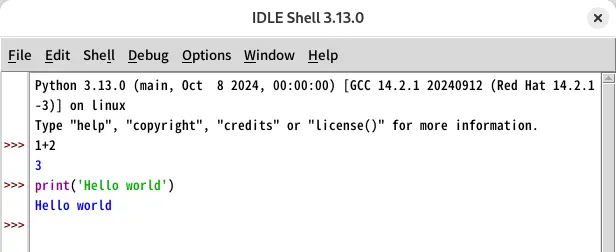
どうです?うまく表示できました?もし表示できていなければ(特にHello world)何かしら入力ミスがあるので再度確認してみてください。
最後に先ほど行った計算をプログラミングでは演算と呼び、もう一つのprintは関数と呼ばれるものを使用しました。演算では以下の記号(演算子)を使用します。
| 演算子 | 意味 |
| + | 加算(足し算) |
| ー | 減算(引き算) |
| * | 乗算(掛け算) |
| ** | べき乗 |
| / | 除算(割り算、実数) |
| // | 除算(割り算、整数) |
| % | 剰余(余り) |
ちなみに割り算で0で割るのはどのプログラミング言語でもエラーが出てしまいます。また計算の順序を括弧を使えば変更できます。例えば
- 2+3*5
- (2+3)*5
この二つを比較してみると
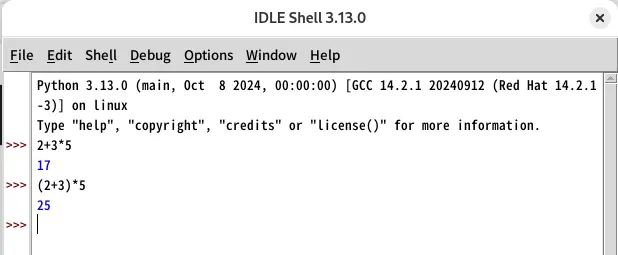
このように一つ目は掛け算を優先して最後に2を足しましたが括弧をつけることで足し算を優先して最後に5をかけています。
さらに演算を使用して文字の組み合わせも出来ます。例えばこんにちは、ありがとう、さようならを組み合わせるには’こんにちは’+’ありがとう’+’さようなら’と入力すれば出来ます
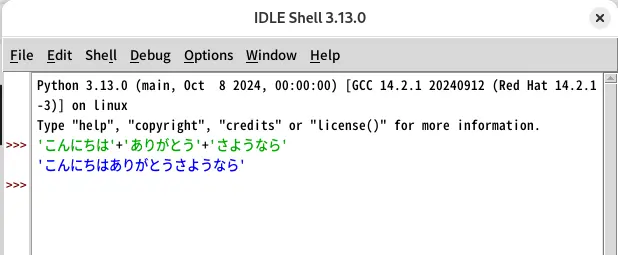
ひとまずここで基礎講座①を終了します。次回は変数と関数について書いていこうと思います。
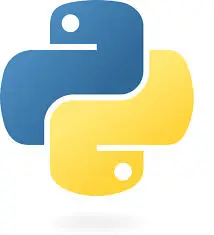

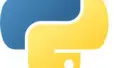
コメント